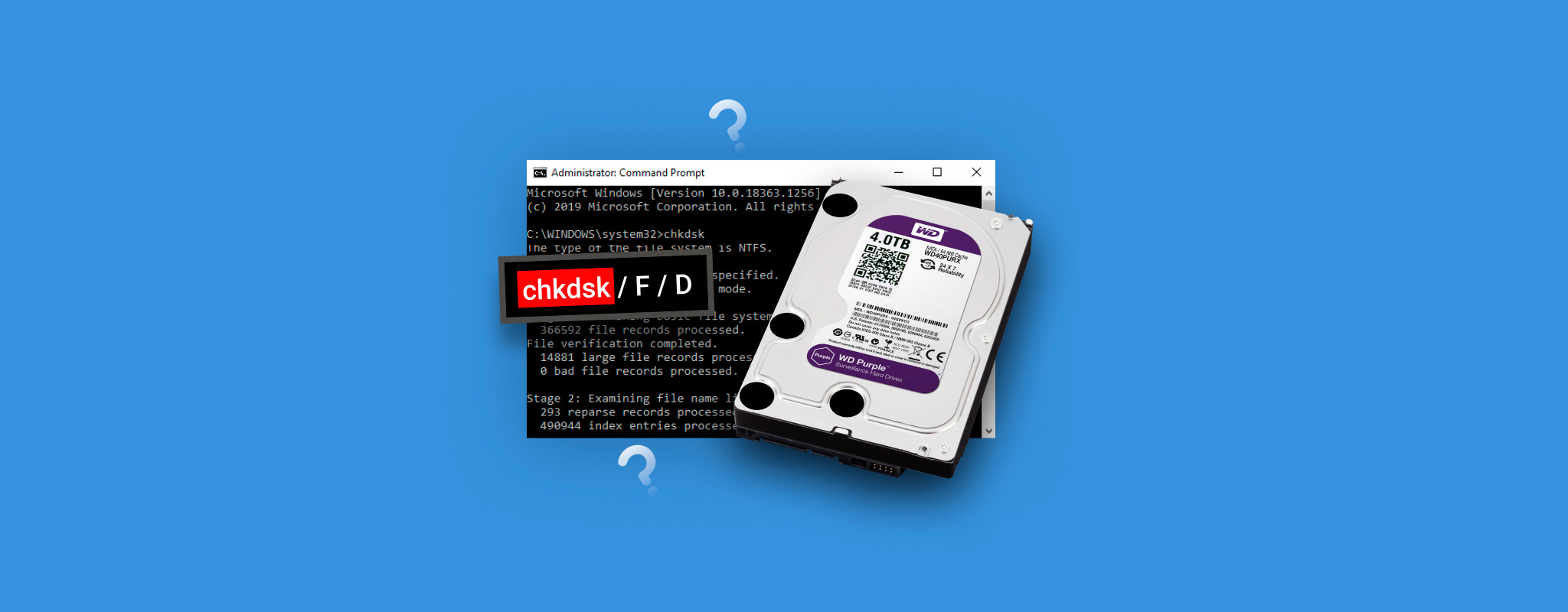 Het CHKDSK-commando wordt vaak gebruikt om problemen op opslagstations op te sporen en op te lossen. Veel gebruikers merken echter dat sommige van hun bestanden verdwijnen na een CHKDSK-scan. Verwijdert CHKDSK deze bestanden, en is er een manier om ze terug te krijgen? We zullen deze vragen beantwoorden in onze gedetailleerde gids hieronder.
Het CHKDSK-commando wordt vaak gebruikt om problemen op opslagstations op te sporen en op te lossen. Veel gebruikers merken echter dat sommige van hun bestanden verdwijnen na een CHKDSK-scan. Verwijdert CHKDSK deze bestanden, en is er een manier om ze terug te krijgen? We zullen deze vragen beantwoorden in onze gedetailleerde gids hieronder.
Wat is het CHKDSK-commando?
CHKDSK (Schijfcontrole) is een opdrachtregeltool die wordt gebruikt om logische problemen op uw opslagstation te vinden en mogelijk op te lossen, voornamelijk slechte sectoren. U kunt CHKDSK uitvoeren via de opdrachtprompt (chkdsk), of gebruik de beperkte GUI-versie genaamd Foutcontrole. Regelmatige CHKDSK-scans zijn nuttig om schijffouten vooraf te corrigeren die later kunnen optreden en om de schijfgezondheid te controleren.
CHKDSK werkt op schijven die zijn geformatteerd met de NTFS- en FAT-bestandssystemen. U kunt het commando niet gebruiken op RAW-schijven; daarom is het niet nuttig in gevallen waar het bestandssysteem ontbreekt of zo zwaar beschadigd is dat deze niet meer herkenbaar is.
Het is gebruikelijk om enig gegevensverlies op te merken na het uitvoeren van het CHKDSK-commando, vooral als u het met de parameter /r hebt uitgevoerd. Dit is in wezen collaterale schade, omdat CHKDSK slechte sectoren detecteert en ze als onbruikbaar markeert. Alle bestanden die in de slechte sectoren waren geïndexeerd, of waarvan fragmenten in de slechte sectoren waren opgeslagen, zullen worden verwijderd of ontoegankelijk worden.
Wanneer CHKDSK bezig is, zie je mogelijk het bericht “Verwijderen van indexvermeldingen.” Veel gebruikers gaan er ten onrechte van uit dat dit hun bestanden verwijdert. Wanneer CHKDSK dit bericht weergeeft, zijn de bestanden zelf al beschadigd of ontbreken ze, en verwijdert het in feite de records van deze bestanden. Denk aan je HDD als een boek en aan de bestanden als hoofdstukken, dan zouden indexvermeldingen de overeenkomstige hoofdstuknamen in de inhoudsopgave van het boek zijn. Als een hoofdstuk ontbreekt, wordt de naam ervan uit de inhoudsopgave verwijderd.
Hoe gegevensverlies door CHKDSK te voorkomen
Idealiter zou u een back-up van uw schijf moeten maken voordat u een CHKDSK-scan uitvoert. Om dit te bereiken, kunt u handmatig de bestanden kopiëren, Windows Bestandsgeschiedenis of Back-up & herstel gebruiken, of een schijfkopie maken van de betreffende schijf. U kunt ook de /f parameter in plaats van /r gebruiken om alleen problemen op uw schijf te detecteren en op te sommen, in plaats van automatisch de fouten te herstellen.
Als de schijf niet toegankelijk is via Windows Verkenner, maar nog steeds zichtbaar is in Windows Schijfbeheer, is het het beste om een dataherstelprogramma te gebruiken om te scannen en bestanden van de opslagschijf te herstellen. Er zijn veel van dergelijke tools beschikbaar op het web. Kies er een met een goede reputatie, die eenvoudig te gebruiken is en NTFS- en RAW-schijven herkent.
Disk Drill is zo’n gegevensherstelprogramma dat aan de eisen voldoet. Met zijn moderne, minimalistische UI en geavanceerd gegevensherstelalgoritme zorgt het voor een soepel en succesvol gegevensherstelproces. Het werkt met alle soorten opslagstations, met of zonder een bestandssysteem (RAW). Daarnaast kun je een schijfkopie van je schijf maken, wat ervoor zorgt dat je gegevens veilig blijven als de toestand van de schijf verslechtert. Als je geen schijfkopie wilt maken, kun je de schijf direct scannen met Disk Drill.
Hier leest u hoe u gegevensverlies door CHKDSK kunt voorkomen:
Stap 1: Maak een schijfkopie van de schijf (optioneel)
Een schijfkopie is een digitale kopie van uw schijf, en u kunt deze scannen op herstelbare gegevens voor het geval de werkelijke schijf faalt, of meer gegevensverlies oploopt. Het enige nadeel van het maken van een schijfkopie is dat u een aparte schijf nodig hebt om de schijfkopie op te slaan. De grootte van de schijfkopie zal gelijk zijn aan de totale opslagcapaciteit van de schijf die u met CHKDSK wilt scannen.
Hier leest u hoe u een schijfkopie maakt met Disk Drill:
- Downloaden Disk Drill downloaden en installeren. Het is het beste om het op een aparte schijf te installeren en niet op de schijf waarvan u gegevens wilt herstellen.
- Open Disk Drill en klik op Schijf Backup in de linker navigatiebalk.
- Selecteer de schijf die u van plan bent te scannen met CHKDSK en klik op Byte-naar-byte-back-up .
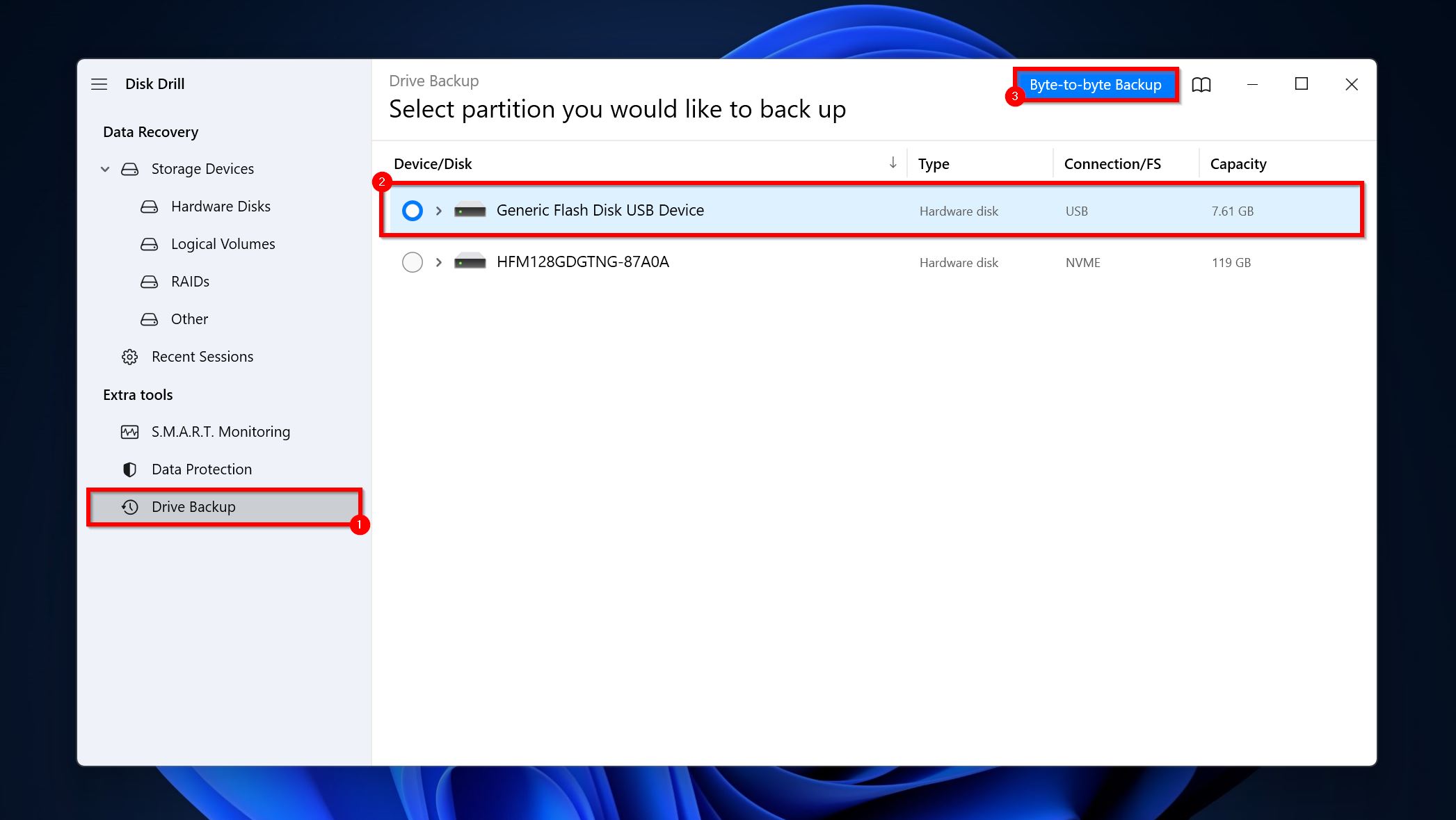
- Kies waar u de schijfafbeelding wilt opslaan en klik op OK .
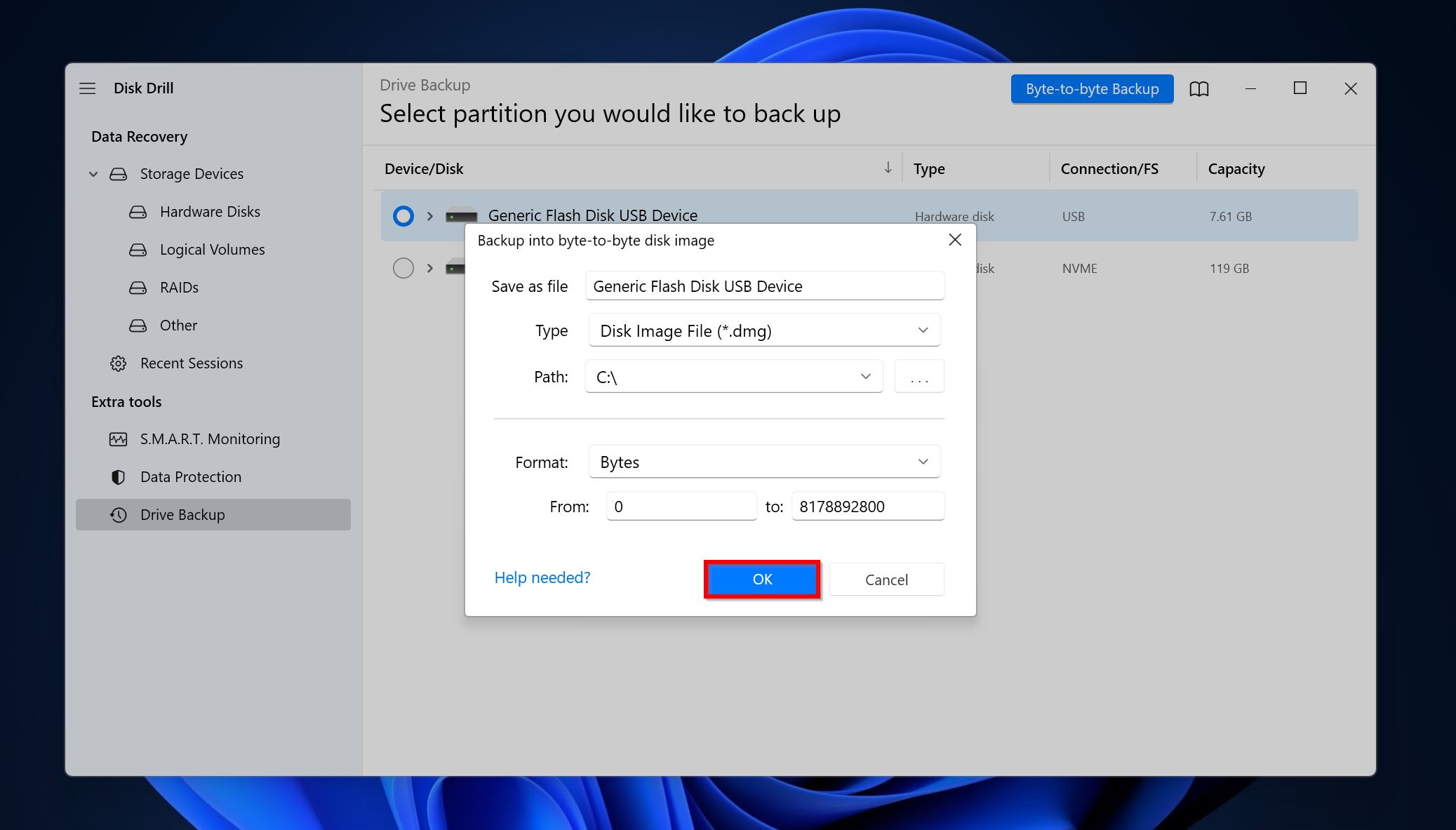
- Disk Drill zal de schijfafbeelding maken. Dit kan even duren, afhankelijk van de grootte van de schijf.
Stap 2: Scan de schijf/schijfkopie op herstelbare gegevens (vereist)
- Open Disk Drill en zorg ervoor dat je op het Opslagstations tabblad bent. Als je een schijfkopie hebt gemaakt, klik dan op Schijfkopiebestand koppelen , zoek de schijfkopie op en dubbelklik erop. Deze wordt toegevoegd aan de lijst met opslagapparaten.
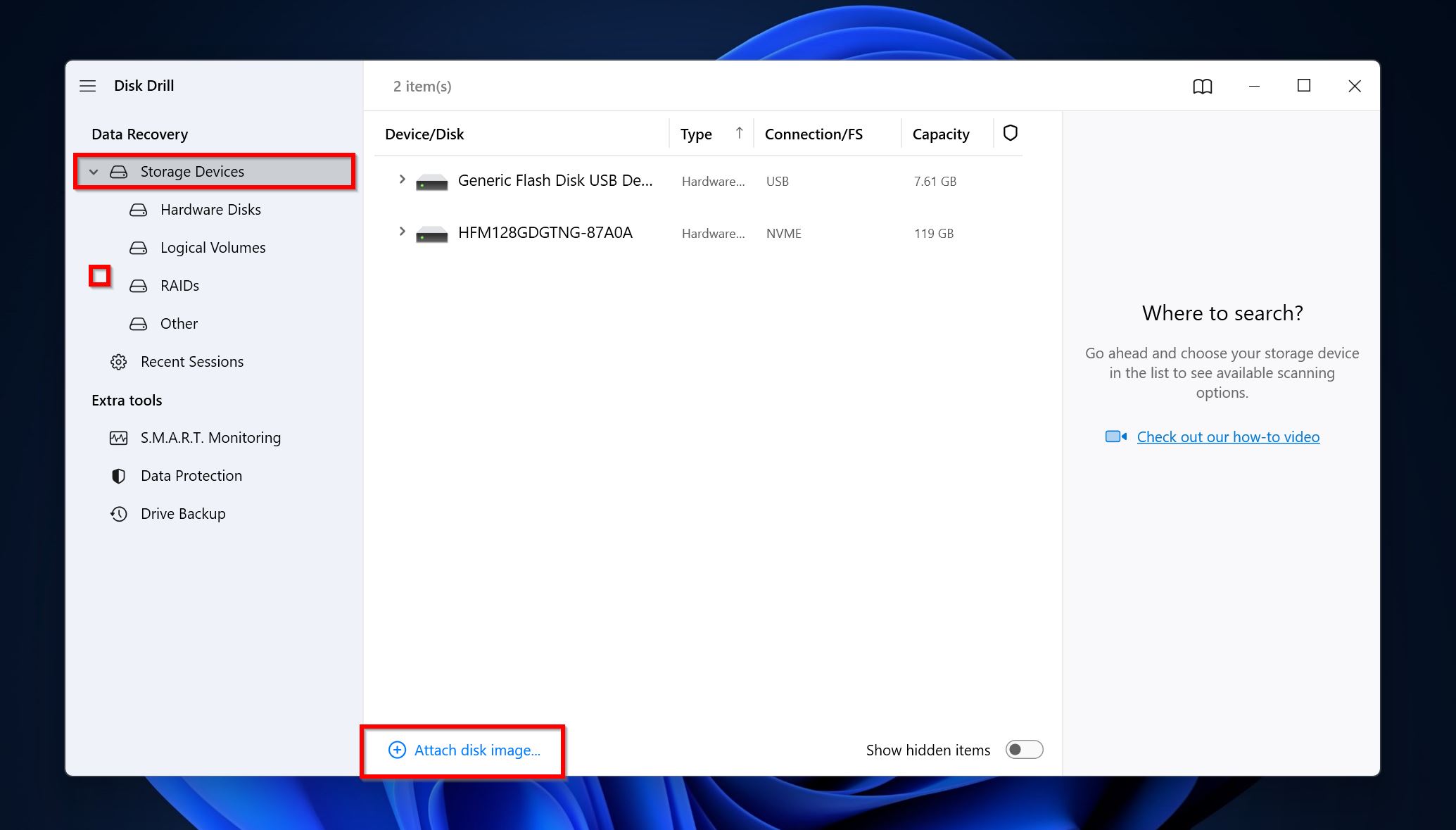
- Selecteer de schijf of schijfkopie en klik op Zoek naar verloren gegevens .
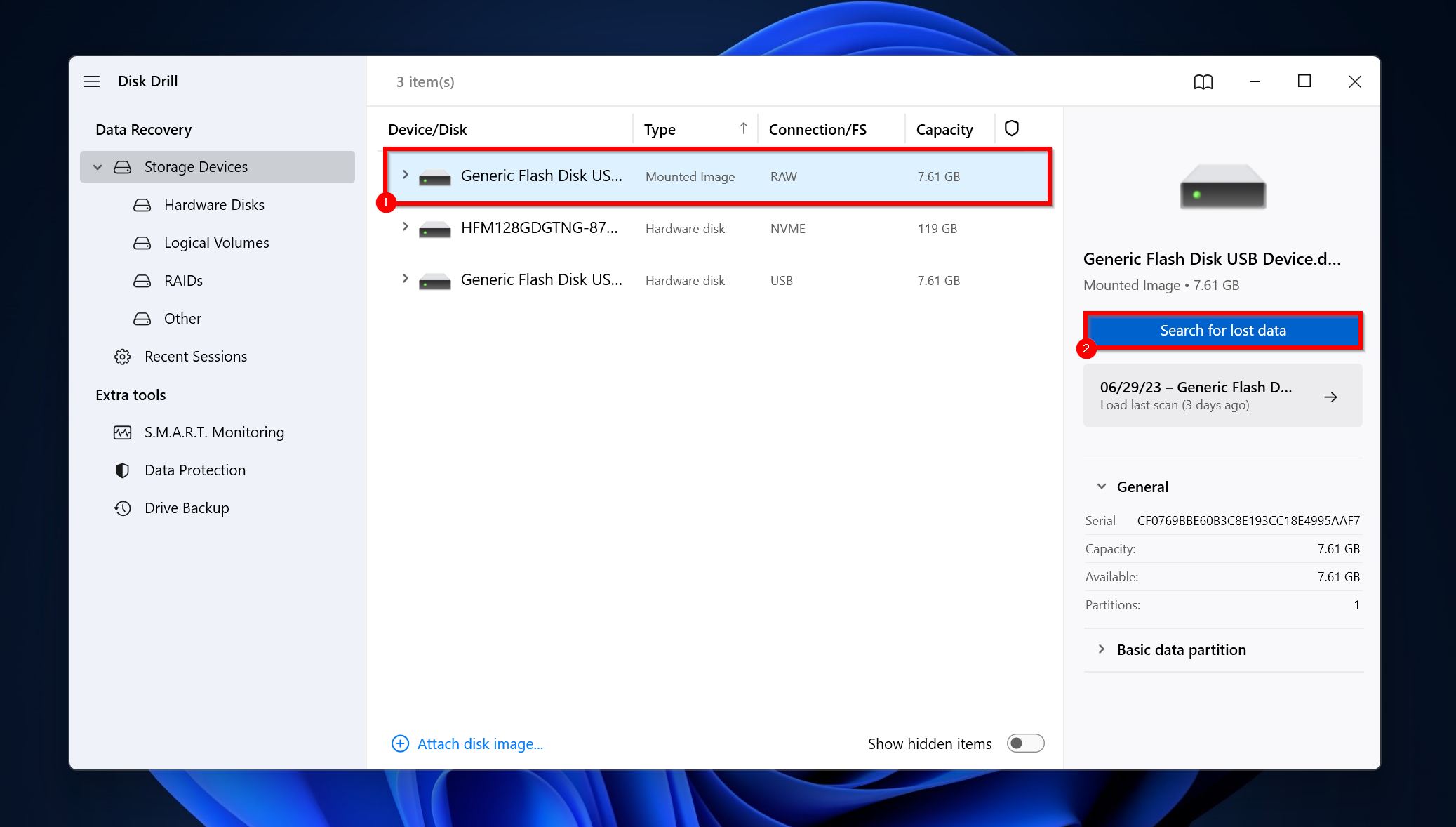
- Klik op Beoordeel gevonden items om alle herstelbare bestanden te bekijken. Als je alleen bepaalde bestandstypen wilt weergeven, klik dan op de relevante bestandstypetegels (Afbeeldingen, Video, Audio, Documenten, Archieven en Overige).
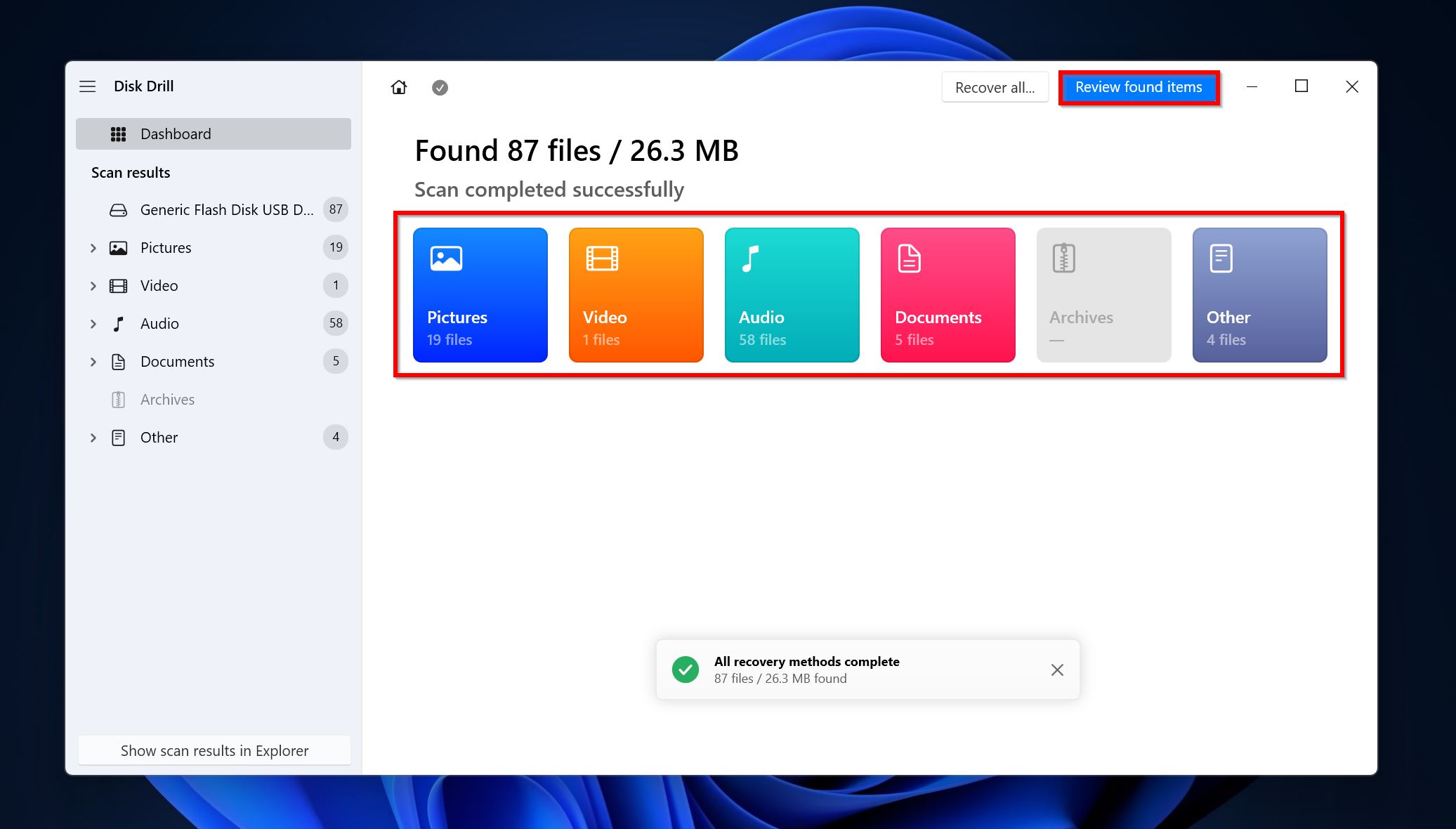
- Vouw de Bestaande sectie uit om de momenteel opgeslagen bestanden op de schijf te bekijken. Om verwijderde bestanden die herstelbaar zijn te zien, vouw je de secties Verwijderd of verloren en Gereconstrueerd uit.
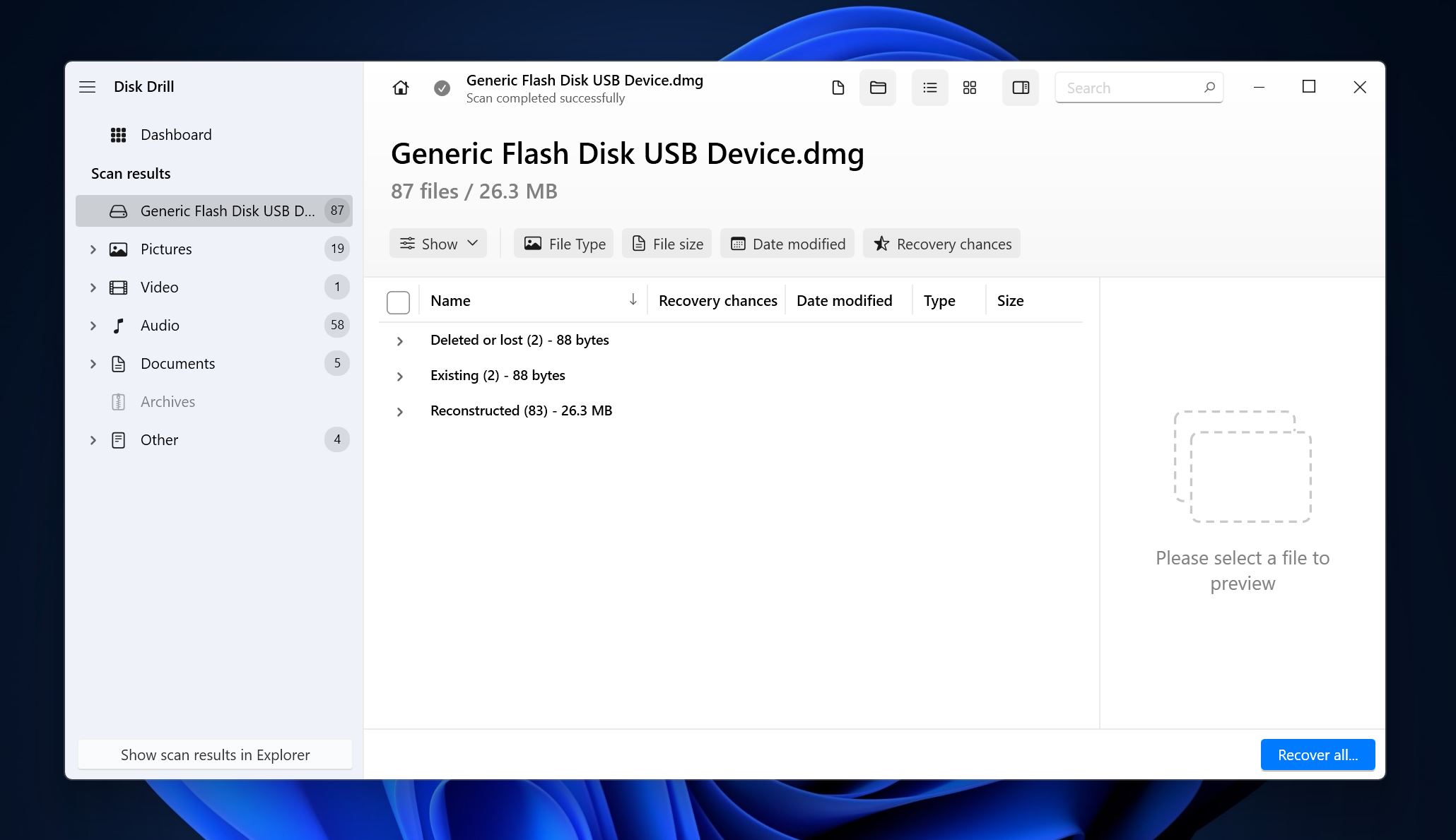
- Selecteer de bestanden die je wilt herstellen. Disk Drill geeft een voorbeeld van het momenteel geselecteerde bestand weer, maar je kunt handmatig een voorbeeld van elk bestand bekijken door op het oogicoon naast de bestandsnaam te klikken. Klik op Herstellen als je klaar bent met de selectie.

- Selecteer een herstelbestemming voor de bestanden en klik op Volgende . Sla de bestanden opnieuw op een aparte schijf op en NIET op degene die je van plan bent te scannen met CHKDSK.
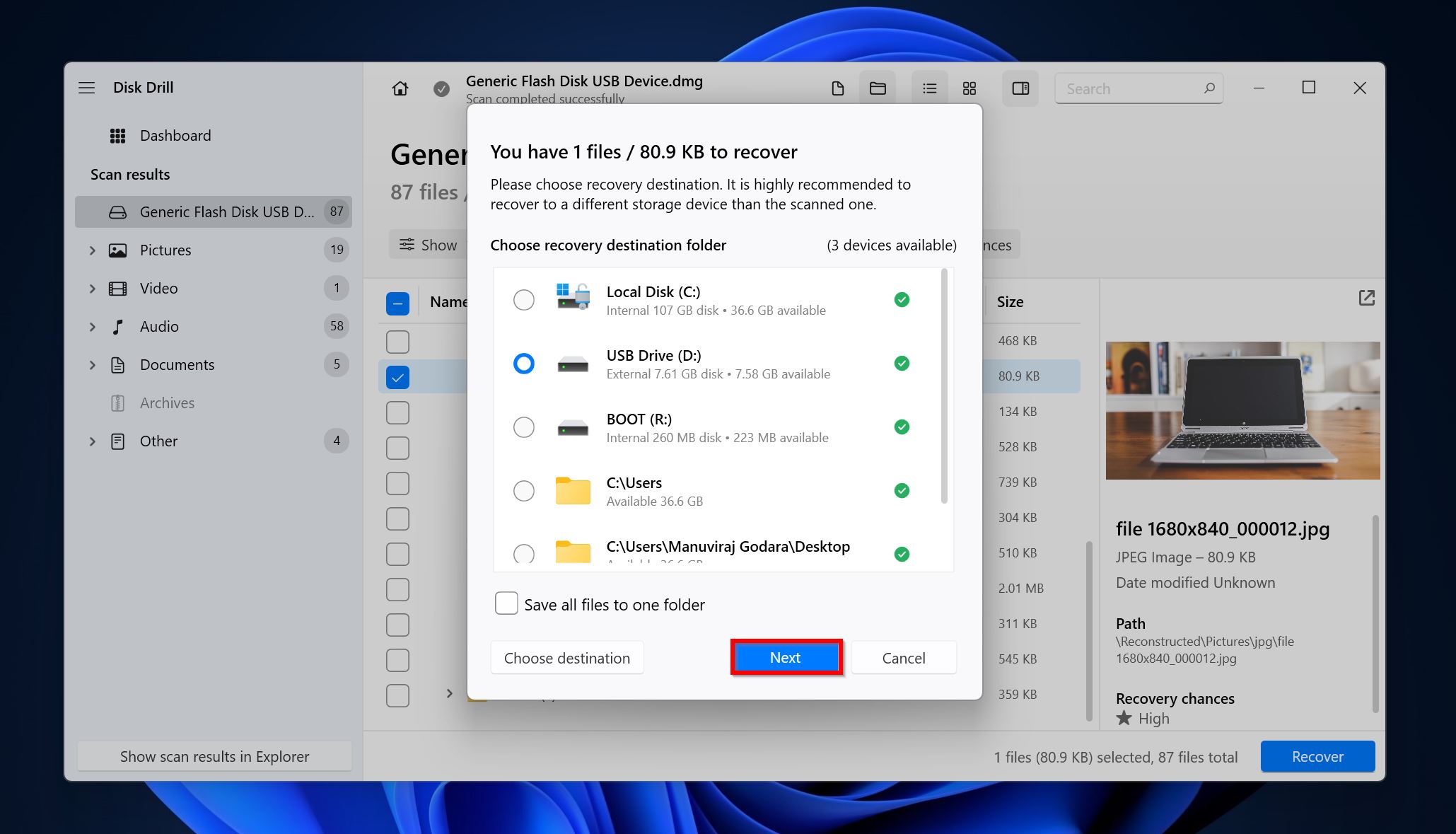
- Disk Drill zal de geselecteerde bestanden herstellen. Als onderdeel van Disk Drill’s gratis proefversie kun je tot 500 MB aan gegevens gratis herstellen (Windows only).
Hoe u bestanden kunt herstellen die door CHKDSK zijn verwijderd
Uw schijf gescand met CHKDSK, zonder eerst uw gegevens te herstellen? U kunt uw bestanden nog steeds terugkrijgen door gegevensherstelsoftware te gebruiken, de FOUND.000-map te controleren, of ze te herstellen vanaf een back-up. Tenzij u een back-up hebt gemaakt, is de meest betrouwbare manier om uw bestanden terug te krijgen het gebruik van gegevenshersteltools van derden (zoals beschreven in de vorige sectie).
Laten we eens kijken naar de andere twee methoden voor het herstellen van bestanden na een CHKDSK-scan:
Methode 1: Herstel de bestanden uit de verborgen map FOUND.000
Na een CHKDSK-scan maakt Windows een verborgen map aan in de C: schijf, genaamd FOUND.000. In deze map plaatst CHKDSK herstelde bestanden en bestandfragmenten die in de slechte sectoren waren opgeslagen. Het is een lange weg, maar je kunt proberen om je bestanden in deze map te zoeken. Er is één kanttekening: alle bestanden in deze map zullen een .chk extensie hebben.
Als u weet welke extensies de verwijderde bestanden hadden, kunt u proberen de .chk-bestanden te hernoemen naar de relevante extensies. Dit zou u in staat moeten stellen de bestanden te bekijken, en u kunt ze ergens anders kopiëren. Als er honderden bestanden in de map FOUND.000 staan, is het niet de moeite waard om deze moeite te doen; het is beter om een gegevenshersteltool te gebruiken.
Methode 2: Bestanden herstellen van een back-up
Windows heeft twee primaire back-upfuncties: Windows-bestandsgeschiedenis en Back-up en Herstellen (Windows 7). Als je een van deze functies had ingesteld voordat het dataverlies plaatsvond, kun je de back-up gebruiken om je bestanden terug te krijgen.
Hier zijn de stapsgewijze instructies om verwijderde bestanden te herstellen na een CHKDSK-scan, met behulp van Windows Bestandsgeschiedenis:
- Zorg ervoor dat de schijf die je gebruikte om Bestandsgeschiedenis in te stellen, is verbonden met je pc.
- Typ “bestandsgeschiedenis” in Windows Search (Windows-toets + S) en klik op Herstel uw bestanden met Bestandsgeschiedenis in de zoekresultaten.
- Blader naar de map die de bestanden bevatte die CHKDSK heeft verwijderd. Blader door de back-ups totdat je er een vindt die de bestanden bevat.
- Selecteer de bestanden die je wilt herstellen en klik op de groene herstelknop.
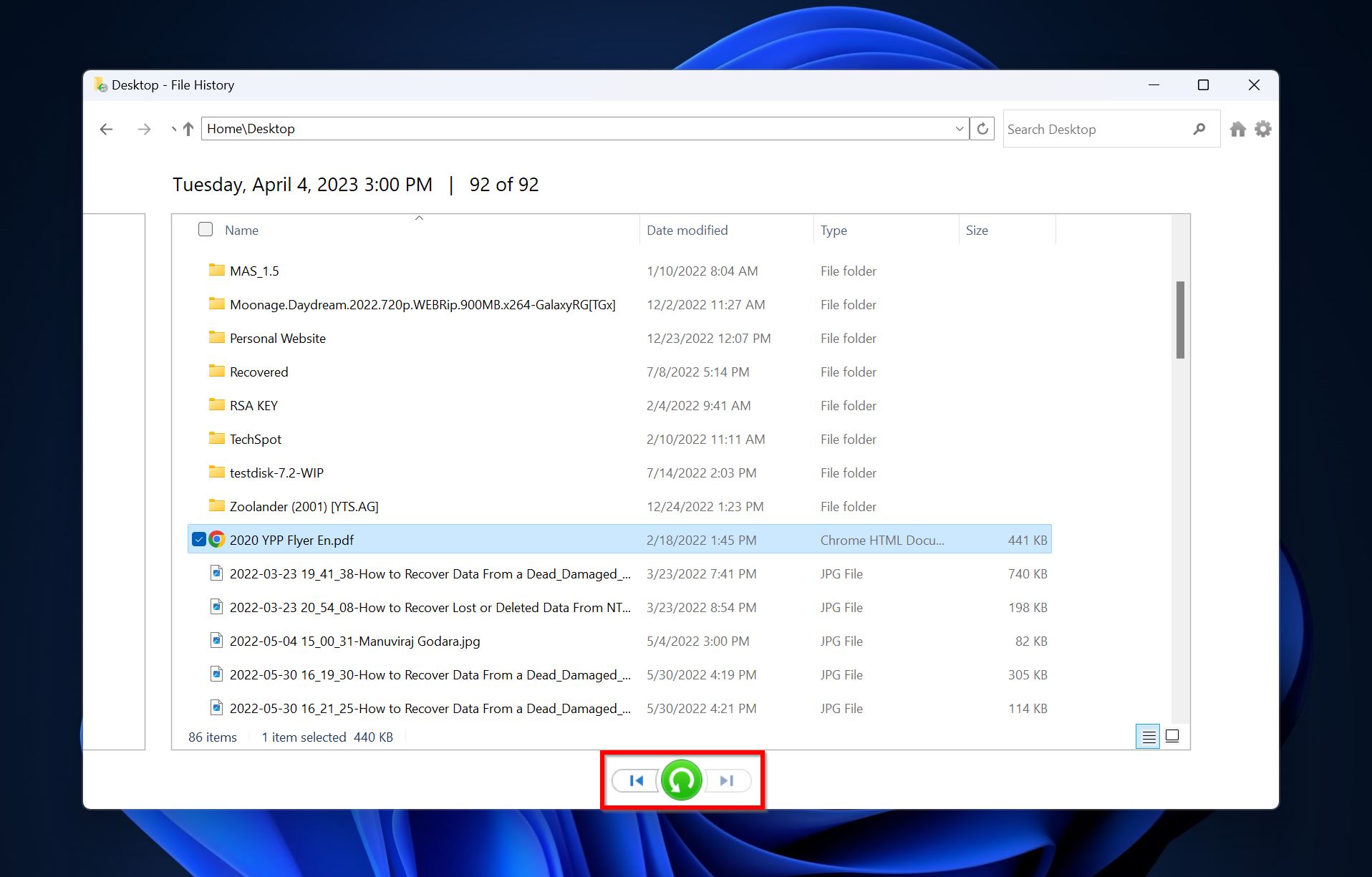
Conclusie
Het is normaal dat uw opslagstation enige gegevensverlies ervaart na een CHKDSK-scan. Hoewel het raadzaam is om uw gegevens te back-uppen voordat u een CHKDSK-scan uitvoert, kunt u uw bestanden ook na de scan herstellen – met behulp van gegevensherstelsoftware, het controleren van de verborgen FOUND.000-map, of het herstellen van een back-up.
Veelgestelde vragen
- Start de Opdrachtprompt als Administrator.
- Typ chkdsk X: /r in de console en druk op Enter. Vervang X door de schijfletter (C:, D:, enz.) die je wilt scannen.
- Wacht tot CHKDSK klaar is met het scannen van de schijf.




